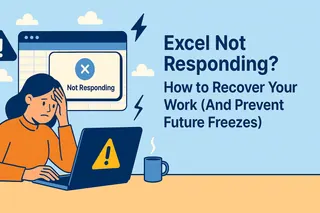사실을 말하자면, Excel에서 평범한 숫자만으로는 지루해 보일 수 있습니다. 적절한 기호(예: 가격에는 €, 승인에는 ✔)를 사용하면 스프레드시트가 더 명확하고 전문적으로 보입니다. 재무 보고서를 작성하거나 프로젝트 이정표를 추적할 때, 기호는 완성도를 높여줍니다.
기본부터 고급까지, 기호를 삽입하는 7가지 확실한 방법을 소개합니다. 수동 작업에 지쳤다면 Excelmatic으로 이 과정을 자동화하는 방법도 알려드리겠습니다.
1. 기호 대화 상자 (일회성 사용에 최적)
- 대상 클릭
- 삽입 > 기호 선택
- 수백 가지 옵션(통화, 수학, 화살표) 중 선택
- 삽입 클릭
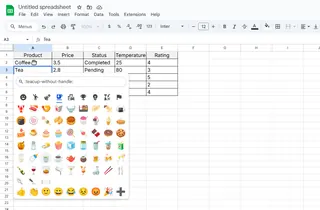
프로 팁: 글꼴 드롭다운에서 "Wingdings"를 선택하면 ✈나 ☎ 같은 재미있는 아이콘을 사용할 수 있습니다.
2. 키보드 단축키 (빠른 작업을 위해)
숫자 패드에서 Alt + 숫자 조합을 기억하세요:
- ° Alt+0176
- € Alt+0128
- ™ Alt+0153
숫자 패드가 없나요? Excelmatic의 스마트 제안 기능을 사용해 보세요—입력하면 기호를 예측해 줍니다.
3. 복사-붙여넣기 (간편한 천재의 방법)
온라인에서 원하는 기호(예: 또는 ♻)를 찾아(CopyPasteCharacter.com 추천) Ctrl+C → Ctrl+V로 붙여넣으세요. Excel에 없는 특수 기호도 가능합니다.
4. CHAR 함수 (수식 애호가를 위해)
=CHAR(코드)를 입력하세요:
- © =CHAR(169)
- ® =CHAR(174)
- ✓ =CHAR(252)
Excelmatic의 수식 생성기로 자동 생성할 수 있습니다.
5. 자동 고침 마법 (한 번 설정하고 잊어버리세요)
Excel이 텍스트를 기호로 자동 변환하도록 설정:
- 파일 > 옵션 > 언어 교정 > 자동 고침
- "(c)"를 ©로 설정
- 이제 "(c)"를 입력하면 저작권 기호가 삽입됩니다
6. 사용자 지정 서식 (숫자 꾸미기)
셀 우클릭 → 서식 → 사용자 지정:
- 온도에 "°F" 추가: 0.0"°F"
- 가격 앞에 € 추가: €#,##0.00
7. 유니코드 & 이모지 (고급 시각화)
=UNICHAR(128512)로 😊, =UNICHAR(9733)로 ★를 입력하세요. 코드는 Unicode-table.com에서 찾을 수 있습니다.
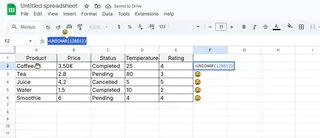
보너스: Excelmatic으로 AI 활용하기
단축키를 외울 필요 없이 AI가 처리해 줍니다. Excelmatic은:
✅ 재무 데이터에 통화 기호 자동 추가
✅ 관련 아이콘(예: 완료된 작업에는 ✔) 제안
✅ 기호가 포함된 서식 있는 테이블 생성
✅ 원시 데이터로 기호가 풍부한 대시보드 생성
Excelmatic에 데이터 붙여넣기—기호가 가장 효과적인 위치를 추천해 줍니다.
마지막 팁: 일관성 유지
수동이든 AI 자동화든, 통합 문서 전체에서 기호를 일관되게 사용하세요. 스타일 가이드(예: 성장 지표에는 항상 → 사용)를 설정해 전문성을 유지하세요.
100개 이상의 에 기호를 추가해야 하나요? Excelmatic이 대량 서식을 적용하는 동안 분석에 집중할 수 있습니다. 분기별 보고서를 몇 시간이 아닌 몇 분 만에 완성할 수 있습니다.
보고서를 바로 제출해야 하나요? Excelmatic으로 원시 데이터를 한 번 클릭으로 기호가 포함된 프레젠테이션으로 변환하세요.